Изображение сложных схем
Проводники, соединенные между собой, считаются цепью. Каждой цепи автоматически присваивается стандартное имя, которое содержит слово Net (цепь) и порядковый номер. Для удобства чтения схемы цепи можно переименовать (например, цепи питания и общей шины). Благодаря поименованным цепям можно упростить создание сложных схем.
Часто бывает необходимо соединить в одну цепь элементы, расположенные на схеме далеко друг от друга, например, подвести питание к множеству микросхем. Если прокладывать проводники, то в этом случае схема будет плохо читаться из-за пересечения многих линий связи.
В схемном редакторе имеется инструмент под названием порт (Port): это выделенная точка (pin) на проводнике с атрибутом в виде имени соответствующей цепи. Если на схеме создать второй, третий и т.д. порты с теми же именами, то все порты будут относиться к одной и той же цепи без видимых проводников.
Для создания порта переходим в режим Place Port, нажав пиктограмму  на инструментальной панели или выбираем пункт меню Place >Port главного меню. Щелчок левой кнопки мыши на проводнике или свободном месте вызывает появление окна свойств порта, где необходимо набрать или выбрать из списка (меню) имя цепи. Если вы набрали новое имя, то цепь, к которой подключен порт, переименуется. Остальные настройки порта рекомендуется выбрать в соответствии с рис. 2.13.
на инструментальной панели или выбираем пункт меню Place >Port главного меню. Щелчок левой кнопки мыши на проводнике или свободном месте вызывает появление окна свойств порта, где необходимо набрать или выбрать из списка (меню) имя цепи. Если вы набрали новое имя, то цепь, к которой подключен порт, переименуется. Остальные настройки порта рекомендуется выбрать в соответствии с рис. 2.13.
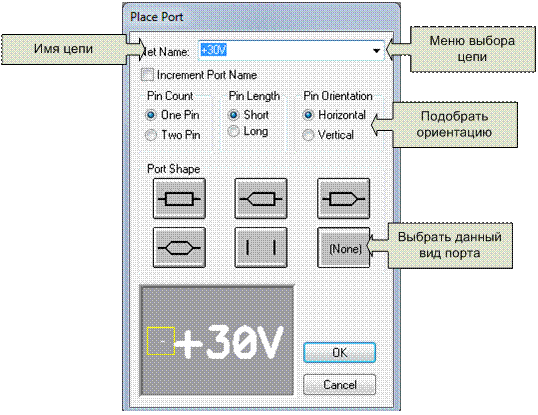
Рис. 2.13 — Окно свойств порта (Place Port)
Теперь можно расставить все порты для данной цепи, щелкая левой кнопкой мыши на соответствующих выводах элементов или на проводниках. Однако символика, принятая в ЕСКД, требует, чтобы зрительные «разрывы» проводников (без нарушения электрического соединения) были помечены символом в виде стрелки. Такой вариант изображения порта в Schematic отсутствует, поэтому требуется вставить дополнительный библиотечный элемент с именем Strelka, который имеется в учебной библиотеке Сontact.lib (рис. 2.14).
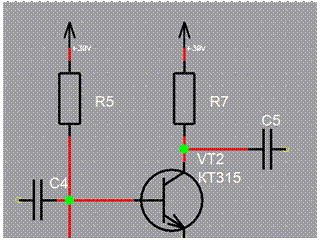
Рис. 2.14 — Пример использования портов вместо проводника питания
Изображение схем с большим числом параллельно проложенных проводников можно упростить, используя линии групповой связи — так называемые шины (Bus). Шина заменяет произвольное число проводников, достаточно только указать адреса входящих в нее и выходящих из нее проводников. Роль этих адресов играют имена цепей.
Обычно шины на схеме размещают до рисования проводников.
Для рисования шины выбираем режим Place Bus, нажав пиктограмму  на инструментальной панели или выбрав пункт главного меню Place>Bus.
на инструментальной панели или выбрав пункт главного меню Place>Bus.
Прокладка шины по произвольной трассе осуществляется аналогично прокладке проводника. Каждой шине присваивается имя, начинающееся со слова Bus и содержащее номер шины. После прокладки шины можно вернуться в режим выделения кнопкой  , выделить шину левой кнопкой мыши, затем нажать правую кнопку мыши, выбрать закладку свойств (Properties), изменить имя шины и сделать его видимым (рис. 2.15).
, выделить шину левой кнопкой мыши, затем нажать правую кнопку мыши, выбрать закладку свойств (Properties), изменить имя шины и сделать его видимым (рис. 2.15).
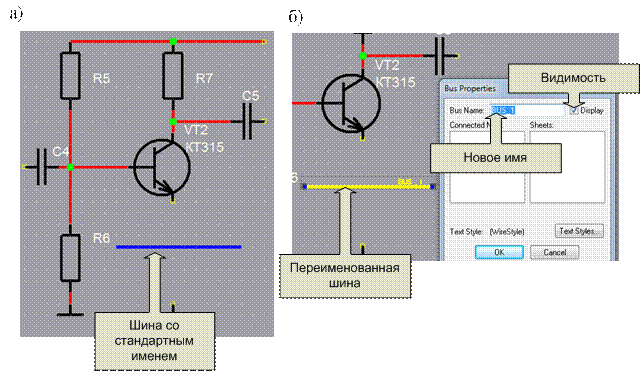
Рис. 2.15 — Вид схемы с шиной (а) и с окном свойств шины (б)
Для подключения проводника к шине необходимо перейти в режим прокладки проводников (Place Wire) и провести проводник от нужной точки до шины: проводник оборвется автоматически.
Внешний вид его соединения с шиной может быть выбран заранее (см. рис. 2.7) или через меню свойств проводника (рис. 2.16а). Шина будет полностью определена после добавления портов с именами соединенных цепей ко всем проводникам. В ЕСКД рекомендуется соединенным между собой проводникам присваивать порядковые номера (рис. 2.16б). Если не схеме шин много, то чтобы не перепутать проводники, к номерам можно добавить имена шин, отделенные от номеров проводников точками: в нашем примере это были бы BUS_1.1, BUS_1.2.
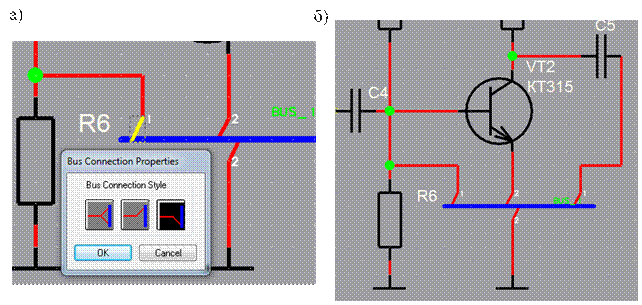
Рис. 2.16 — Вид схемы с окном свойств соединения (а) и с шиной (б)
При работе со сложными схемами иногда целесообразно выполнять их на нескольких листах (Sheets). В редакторе Schematic все команды, предназначенные для создания и работы с многолистовыми схемами, находятся на двух вкладках панели Options>Sheets. Электрические соединения между цепями многолистовой схемы выполняются с помощью портов.
Дата добавления: 2015-05-19; просмотров: 828;
